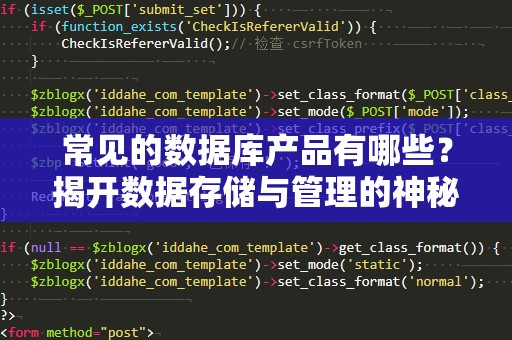在现代工作环境中,Excel作为最常用的数据处理工具,广泛应用于各个行业中。而Excel的强大功能之一,就是其丰富的查找与引用函数,XLOOKUP函数便是其中最为强大和高效的一员。相比于传统的VLOOKUP和HLOOKUP函数,XLOOKUP不仅解决了许多传统函数的局限性,还提供了更多便捷和灵活的功能,成为了数据处理、分析和管理中的必备利器。
什么是XLOOKUP函数?
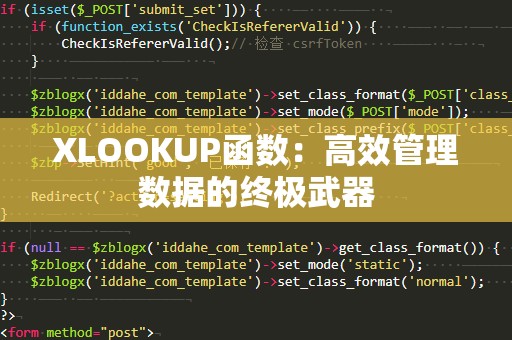
XLOOKUP是Excel中的一种查找函数,旨在简化和优化查找数据的操作。通过XLOOKUP函数,你可以在指定的范围内查找数据,并返回与之相关的值。与VLOOKUP和HLOOKUP函数相比,XLOOKUP更加灵活和强大,能够处理更多复杂的查找需求。
XLOOKUP的语法
XLOOKUP函数的基本语法如下:
XLOOKUP(查找值,查找范围,返回范围,[如果未找到值,[匹配模式],[搜索模式]])
查找值:你要查找的内容,可以是数字、文本或单元格引用。
查找范围:你希望XLOOKUP在其中查找数据的区域或范围。
返回范围:你希望XLOOKUP返回结果的区域或范围,通常是与查找范围平行的区域。
如果未找到值(可选):如果未找到查找值,XLOOKUP会返回这个值。如果不填写,默认为#N/A。
匹配模式(可选):指定查找的精确度。常见选项有精确匹配、最接近匹配等。
搜索模式(可选):可以选择从上到下、从下到上或其他顺序进行查找。
XLOOKUP的优势
简化复杂查找操作
在VLOOKUP中,查找值必须位于查找范围的最左侧,返回值只能在查找范围右侧,这使得处理数据时产生了很多限制。而XLOOKUP不受此限制,你可以自由指定查找范围和返回范围,使得数据处理更加灵活。
支持左右查找
XLOOKUP可以在任何一列进行查找,无论是左侧、右侧还是上下都可以。这样一来,VLOOKUP函数所限制的查找方向问题不复存在,提升了数据查找的便利性。
无需排序数据
XLOOKUP不要求数据必须排序,用户可以在查找过程中自由选择精确匹配或近似匹配的方式。传统的VLOOKUP在查找近似值时通常要求数据按升序排列,XLOOKUP则没有这一限制。
提高工作效率
XLOOKUP不仅可以简化传统查找的过程,还能通过更智能的匹配模式,减少手动调整或额外步骤的需要,极大提升了工作效率。
错误处理更便捷
XLOOKUP支持自定义未找到值的返回内容,避免了VLOOKUP返回错误值(如#N/A)时的困扰,能更灵活地处理数据的缺失问题。
通过这些优势,XLOOKUP使得Excel在数据分析和管理过程中更加得心应手。无论是查找产品信息、查询员工数据,还是计算销售数据,XLOOKUP都能帮助你迅速完成任务。
XLOOKUP的应用场景
商品价格查询
假设你有一个包含商品名称和价格的列表,现在你希望根据商品名称快速查找其价格。使用XLOOKUP,可以轻松实现:
XLOOKUP(“商品A”,商品名称列,商品价格列)
这样,XLOOKUP会自动返回“商品A”对应的价格。
员工信息检索
对于一个包含员工姓名和详细信息的表格,使用XLOOKUP可以帮助你根据员工姓名快速获取其详细资料:
XLOOKUP(“张三”,员工姓名列,员工资料列)
销售数据分析
在处理销售数据时,XLOOKUP可以根据产品编号查找相关的销售数据或库存情况:
XLOOKUP(“P12345”,产品编号列,销售数量列)
这样可以有效管理销售数据,并提高数据分析的效率。
在这些常见场景中,XLOOKUP能迅速高效地帮助你完成查找任务,减少复杂操作,让你将更多的精力集中在数据分析与决策上。
XLOOKUP函数的强大不仅在于其灵活性,还在于它能有效提升用户的工作效率。尤其是在面对庞大数据时,XLOOKUP的优势变得尤为突出,它能帮助你轻松应对大量数据的查找和管理。下面我们将深入探讨XLOOKUP的一些高级技巧和最佳实践,进一步展示其强大功能。
高级技巧:XLOOKUP的更多使用方法
多条件查找
虽然XLOOKUP主要用于单条件查找,但通过巧妙设计,你也可以实现多条件查找。例如,通过使用&符号将多个条件合并,可以实现对多个列的查找:
XLOOKUP(条件1&条件2,合并后的查找范围,返回值范围)
比如,你可以根据“员工姓名”和“部门”同时查找员工的工资信息。通过合并查找条件,可以灵活实现多条件查询。
精确匹配和近似匹配
XLOOKUP支持精确匹配和近似匹配两种方式。在匹配模式参数中,你可以指定是需要精确匹配,还是找最接近的值。例如,查询成绩时,如果找不到精确的成绩,XLOOKUP可以返回最接近的成绩:
XLOOKUP(查找成绩,成绩列表,学生名单列,“未找到”)
这样,如果查找的成绩不存在,XLOOKUP会返回“未找到”作为结果。
从下到上的查找
XLOOKUP支持从下到上的查找,这对于一些特殊的查找需求非常实用。比如,在倒序排列的时间表中,你希望查找最后一项记录,这时就可以使用XLOOKUP的从下到上的查找模式:
XLOOKUP(查找值,查找范围,返回范围,0,1)
这个设置确保XLOOKUP从数据范围的最后一行开始查找。
使用XLOOKUP替代多个函数
在复杂的工作表中,用户通常会用多个VLOOKUP、IF等函数结合来完成任务。使用XLOOKUP,你可以避免嵌套多个函数,从而让公式更简洁、更易于维护。尤其是在处理复杂的数据集时,XLOOKUP的多功能性让你能够通过一个公式完成更多操作。
实战应用:如何在工作中使用XLOOKUP
在实际的工作中,XLOOKUP的应用非常广泛。比如在一个销售报表中,你可以通过XLOOKUP来快速定位不同区域的销售数据,分析不同产品的销售趋势。无论是财务分析、市场调研,还是人力资源管理,XLOOKUP都能帮助你处理复杂的数据查询任务。
动态数据更新
如果你需要频繁更新数据,XLOOKUP能够自动匹配新的数据,不需要手动调整查找公式。它可以处理数据源的动态变化,节省你大量的时间和精力。
提高团队协作效率
使用XLOOKUP后,团队成员可以更轻松地查找和共享数据,避免了反复查询和手动比对的繁琐过程。通过XLOOKUP,团队成员只需关注关键数据,极大提升了工作效率。
跨表查询
当你需要从多个工作表中查找数据时,XLOOKUP同样能够高效完成任务。你只需要指定其他工作表的范围即可,避免了手动查找和***粘贴的麻烦。
XLOOKUP作为Excel中的一项强大工具,不仅使查找变得更加简单快捷,还为用户提供了更大的灵活性。在日常工作中,掌握XLOOKUP的使用方法,可以让你大大提高工作效率,减轻繁琐的手动查找负担,是每个Excel用户都应该掌握的必备技能。